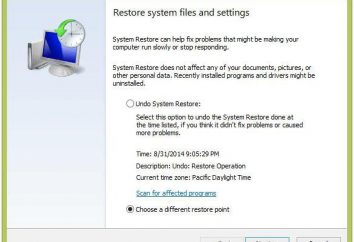Jak zrobić zdjęcie za pomocą kamery internetowej przy użyciu oprogramowania i usług online
Zdjęcia mogą być wykonane nie tylko z kamerą, ale także kamerę internetową lub laptopa. Z systemem Windows XP, na przykład, pozwala na fotografowanie nawet bez użycia specjalnych programów. Dla siedmiu trzeba instalować oprogramowania firm trzecich. Przyjrzyjmy się, jak zrobić zdjęcie za pomocą kamery internetowej, więcej.
Jak przechwycić narzędzi systemu Windows
musisz udać się do „Mój komputer” w systemie Windows XP. W oknie można zobaczyć ikonę kamery. Zazwyczaj jest to na dole. Aby otworzyć okno kamery, wystarczy kliknąć na ikonę dwukrotnie. W lewej kolumnie widać linia „zrób nowe zdjęcie.” Kliknij na nim – a obraz jest gotowy.
Bierzemy zdjęcie z wykorzystaniem programu Cyberlink YouCam się
Teraz zobaczmy, jak zrobić zdjęcie za pomocą kamery internetowej przy użyciu programu Cyberlink YouCam. W tym przypadku, snapshot można dodać różnego rodzaju efekty. Natychmiast po uruchomieniu edytora zaczyna pokazywać obraz, usuwa kamerę. Pod oknem demonstracyjnym, istnieją dwie ikony. Jednym z nich jest odpowiedzialny za fotografowanie, drugi – do filmowania. Zdjęcie jest robione po naciśnięciu pierwszego przycisku. Można wtedy zobaczyć zdjęcia klikając na jego podglądu w oknie pod demonstracji.
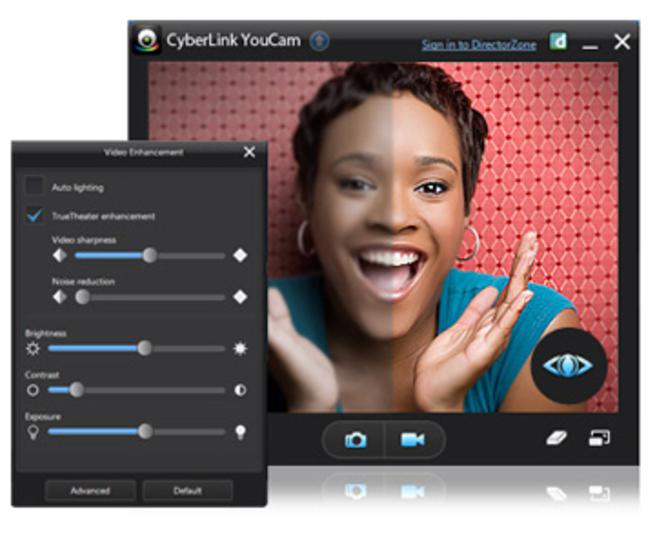
W celu zastosowania się do obrazu żadnych efektów, należy nacisnąć niebieski strzałkę po prawej stronie pola demo. Zestaw projektowania, dostarczanych przez ten program jest dość szeroki. Aby wybrać pożądany efekt należy po prostu kliknąć w odpowiednim polu.
Zdjęcia poprzez programie LiveWebCam
Jak widać, jest to dość trudne – zdjęcie z kamery internetowej. Program LiveWebCam pozwala również zrobić to w ciągu kilku kliknięć. Po uruchomieniu natychmiast zaczyna wykazywać co trafia aparat. Aby zrobić zdjęcie, wystarczy kliknąć na przycisk „Zrób zdjęcie”. Wszystkie obrazy uzyskane przez program zapisuje w archiwum, więc zawsze można je przeglądać, jeśli chcesz.

Jak robić zdjęcia w Skype
Program Skype, który prawdopodobnie już od dawna, jest także funkcją ustalające ujęcia zrobione. Oczywiście, aby zrobić zdjęcie tylko wtedy, gdy aparat działa. Aby rozpocząć nagrywanie wideo i demonstracji w „Skype” trzeba iść do „Narzędzia” (na pasku u góry) i kliknij w wierszu „Ustawienia”. Obok opcji „Enable Video” stawiają kleszcza. Zdjęcia mogą być wykonywane przez kliknięcie na linii „Video Settings” i wybierz „zamrożenia”. Następnie kliknij na „Zapisz obraz nieruchomy.”
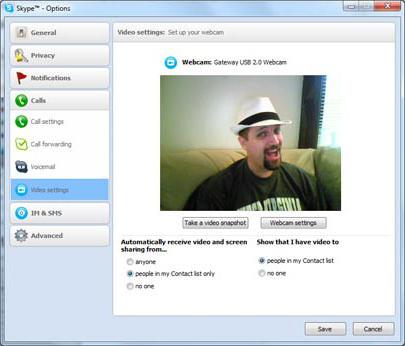
W ten sposób będziemy mieli zorientowali się, jak zrobić zdjęcie z kamery internetowej przy użyciu Skype. W niektórych wersjach programu obraz jest nieco inna. W menu Okno „Video Settings” w demonstracji nacisnąć przycisk „Change Avatar”. W rezultacie, na dole otworzy okno z przyciskiem „zrobić zdjęcie.” Po otrzymaniu zdjęcia, należy kliknąć na „Użyj tego obrazu”. W takim przypadku, jeśli rama nie powiedzie się, należy spróbować ponownie. „Spróbuj ponownie” wyposażone jest w przycisk do tego. Wszystkie zdjęcia zrobione będą wyświetlane w specjalnym oknie w lewym dolnym rogu okna.
Jak zrobić zdjęcie rozmówcy w Skype
Aby zrobić zdjęcie swojego rozmówcy w Skype, należy podczas rozmowy, klikając PPM na jej wizerunek. Po to jest wyświetlane menu, które będzie trzeba wybrać „zamrożenia”. Następnie zdjęcia można zapisać w dowolnym folderze na swoim komputerze.
Zobacz zdjęcia, podjęte w Skype
Zatem, Skype może dowolne zdjęcie za pośrednictwem kamery internetowej. Aby wyświetlić zdjęcia zrobione za pomocą „Skype”, należy przejść do menu Skype na linii „dane osobowe”. Po tym pojawia się kolejne menu, w którym należy wybrać „Zmień mój awatar”. Przechowywane zrobionych w Skype, automatycznie PNG, zazwyczaj w folderze Skype / nazwa_użytkownika / Pictures.
Zdjęć online z kamery
Jest też inny sposób na robienie zdjęć za pomocą kamery. W sieci istnieją usługi specjalnie zaprojektowane do tego celu. Znajdź tę stronę za pomocą dowolnej wyszukiwarki. Wybierz z listy wydanego przez żądanej usługi i przejdź do niego. Pierwszą rzeczą, użytkownik zostanie poproszony, aby zezwolić na korzystanie z kamery internetowej. Kliknij na odpowiedni przycisk, aby podświetlić menu i zobaczyć siebie w otwartym oknie.

Kamera internetowa na obiekt, który chcesz sfotografować, a następnie kliknąć na przycisk „Zrób zdjęcie”. Następnie wybierz „Zapisz obraz.” Uzyskany obraz jest wyświetlany w dolnej części strony. Aby zapisać zdjęcia na dysku twardym, należy kliknąć na podglądzie. Po tym, zdjęcia zostaną wyświetlone w polu demonstracyjnym. Następnie należy kliknąć na niej prawym przyciskiem myszy i wybierz „Zapisz obraz”. W menu, które szukasz folderu i kliknij przycisk „Zapisz”. Ponadto, usługi fotograficzne internetowych zwykle podać link do obrazka, który może być umieszczony w forach lub wykorzystać sieci społeczne.
W Internecie, między innymi, są zasoby, które zapewniają użytkownikowi zdolność do podejmowania bardzo oryginalne zdjęcie. Efekty kamery, czy raczej wbudowane funkcje projektowania programu obsługi, pozwala na łatwe tworzenie takich zdjęć. Oczywiście, wykonane w obrazie kamery rzadko jest bardzo wysokiej jakości. Aby zaradzić tej sytuacji, jak to możliwe, korzystając z jednego z edytorów graficznych. Na przykład, ten sam „Photoshop”.
Jak poprawić jakość zdjęć wykonana
Tak, jak zrobić zdjęcie za pomocą kamery internetowej, okazało się. Spójrzmy teraz, jak poprawić jego jakość. Zazwyczaj konieczność regulacji kontrastu obrazu, czyli stosunek białych i czarnych punktów. Aby to zrobić, wystarczy podciągnąć poziom.
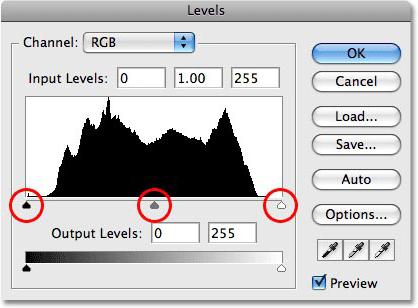
Otwórz edytor „Photoshop” i przejdź do menu Obraz. Następnie należy wybrać linię korekty i przejść do poziomów. Otworzy się okno z histogramu. Jeśli zdjęcie jest brakuje białe kropki, to nie dotrze do prawej krawędzi. Aby zaradzić tej sytuacji, trzeba podciągnąć prawy suwak w górnej części wykresu. To samo należy zrobić z czarnymi kropkami. Tylko w tym przypadku trzeba wyciągnąć suwak w lewo. Z poziomami najlepszą pracę w trybie Lab kolor, ponieważ pozwala zostawić po zmianie kontrastu tego samego koloru zdjęcie. Tryb RGB po dostosowywanie obrazy czasem stają się „kwas” kolorów. Aby zmienić to przejść do menu Obraz wybierz pierwszym trybie korekty. W oknie, które zostanie otwarte, kliknij na kolor Lab.